Sau một quá trình triển khai từ từ với iOS 18.1, Apple đã bổ sung hàng loạt tính năng trí tuệ nhân tạo (AI) mới cho iPhone thông qua bản cập nhật iOS 18.2. Đây là bước tiến tiếp theo của Apple Intelligence, hứa hẹn mang lại trải nghiệm đột phá cho người dùng. Với tư cách là chuyên gia công nghệ dày dạn kinh nghiệm tại thuthuathuuich.com, tôi đã có cơ hội trải nghiệm các tính năng này từ các phiên bản beta và thực sự cảm thấy phấn khích về cách bộ công cụ của Apple đang dần định hình. Các tính năng AI mới trên iOS 18.2 không chỉ nâng cao hiệu suất mà còn biến iPhone trở thành một trợ thủ thông minh, tiện lợi hơn bao giờ hết, khẳng định vị thế dẫn đầu của Apple trong cuộc đua AI.
Tích Hợp ChatGPT Với Siri: Bước Nhảy Vọt Của Trợ Lý Ảo
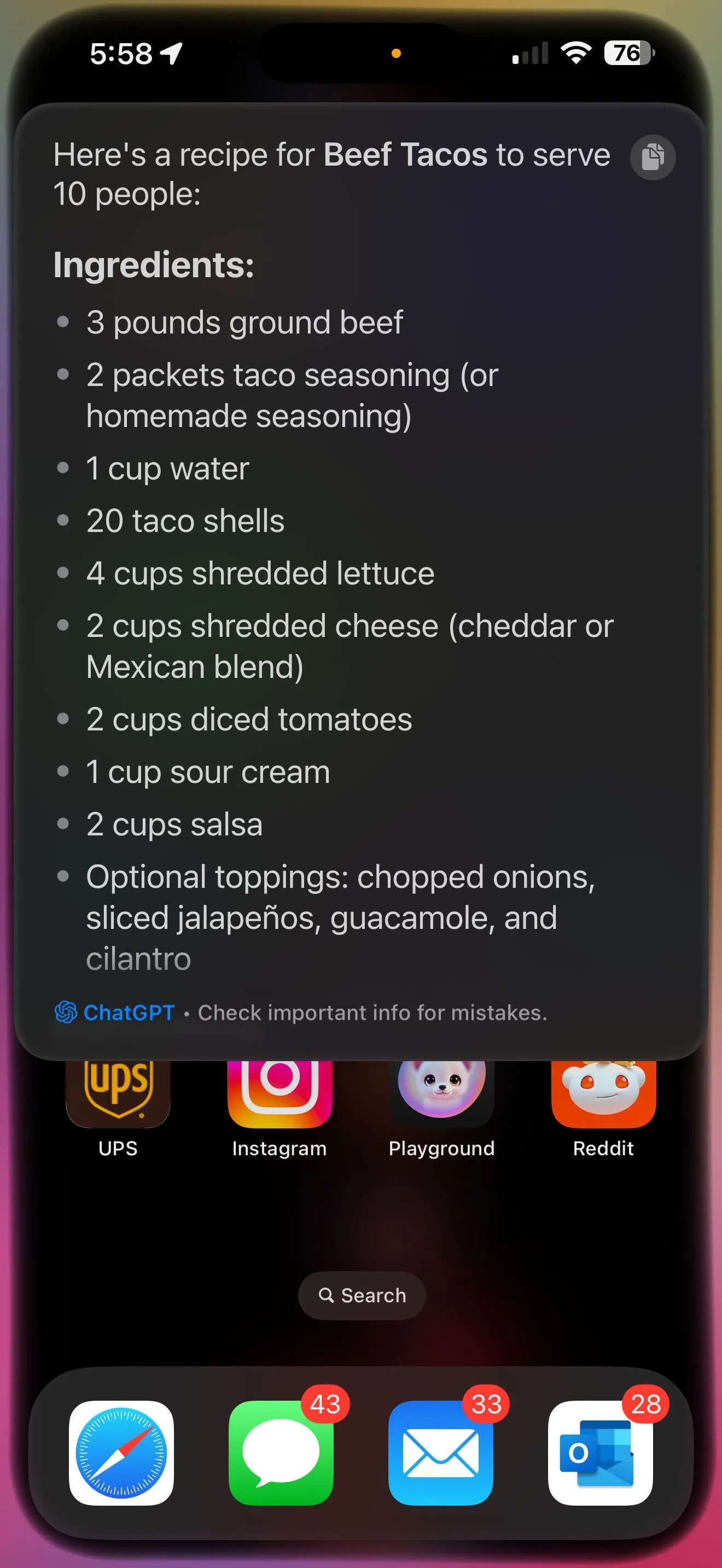 Siri ChatGPT đưa ra công thức nấu món taco.
Siri ChatGPT đưa ra công thức nấu món taco.
Tính năng Apple Intelligence mới ấn tượng nhất và được mong đợi từ lâu chính là sự tích hợp của ChatGPT vào Siri. Siri từ lâu đã bị đánh giá là kém xa các trợ lý giọng nói khác, và điều này hoàn toàn có lý do. Giờ đây, sự bổ sung trí tuệ từ ChatGPT cuối cùng đã giúp trợ lý ảo này trở nên vượt trội hơn rất nhiều.
Trước khi có ChatGPT, Siri chỉ có thể xử lý các tác vụ rất cơ bản như cung cấp dự báo thời tiết, hiển thị tỉ số thể thao hoặc gửi tin nhắn. Với những truy vấn phức tạp hơn, nó sẽ tự động tìm kiếm trên Google và hiển thị kết quả trên màn hình iPhone, khiến người dùng phải tự tiếp tục tìm kiếm.
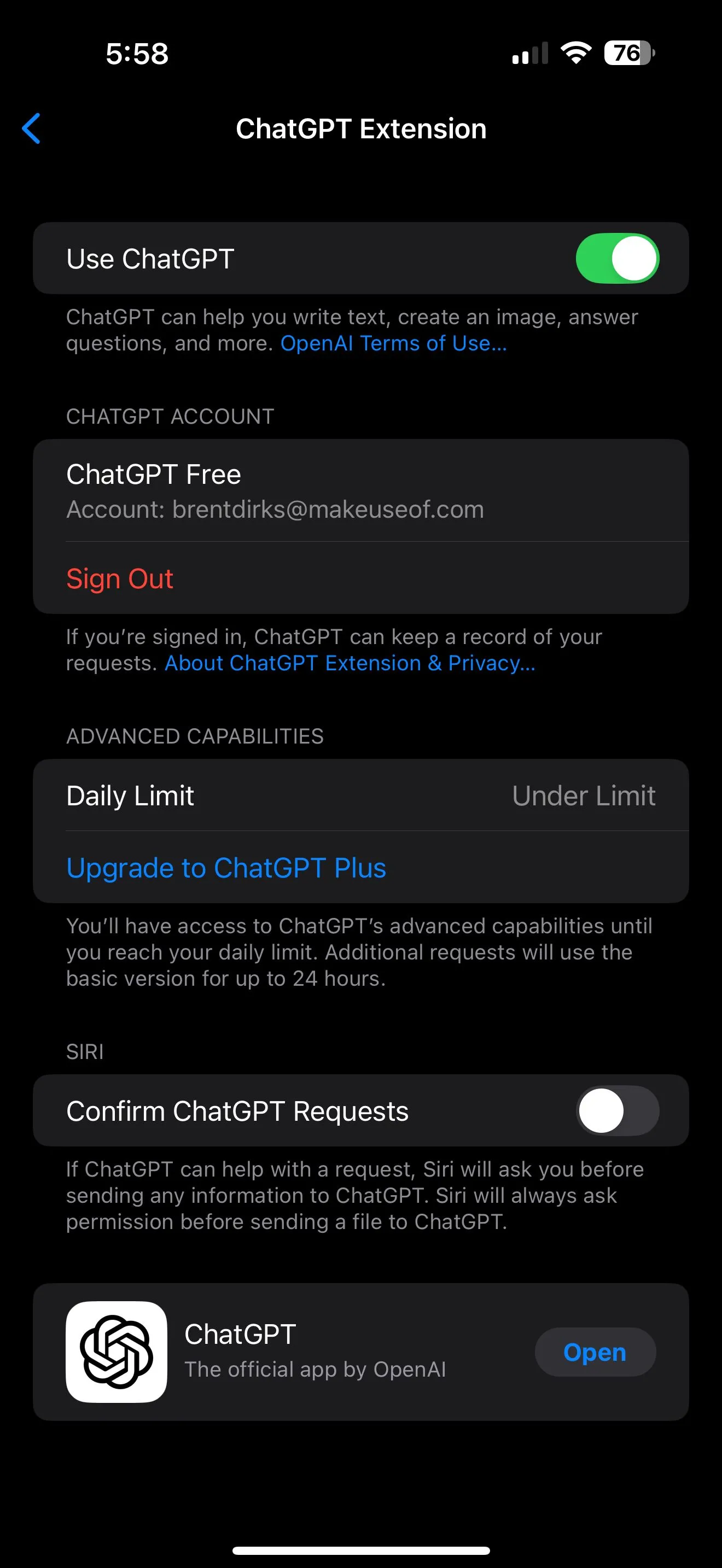 Menu cài đặt ChatGPT trong Siri.
Menu cài đặt ChatGPT trong Siri.
Giờ đây, ChatGPT đã làm rất tốt việc lấp đầy những khoảng trống đó. Ví dụ, với Siri cũ, một câu hỏi như “Gợi ý một vài ý tưởng bữa tối ngon miệng?” sẽ chỉ dẫn đến một tìm kiếm Google và yêu cầu bạn phải tìm kiếm thêm. Cùng một câu hỏi đó khi sử dụng Siri có tích hợp ChatGPT sẽ cung cấp sáu lựa chọn khác nhau, và nếu yêu cầu tiếp theo, nó còn cung cấp một công thức đầy đủ. Bạn thậm chí có thể sao chép kết quả chỉ với một chạm vào tài liệu. ChatGPT không chỉ cung cấp các công thức nhanh chóng mà còn có thể giúp bạn viết văn bản hoặc thậm chí tạo hình ảnh chỉ bằng giọng nói. Mặc dù trang web và ứng dụng ChatGPT gốc có chế độ giọng nói rất tốt, nhưng khả năng chạm vào Siri để nhận được thông tin tương tự thực sự rất tuyệt vời và tiện lợi.
Để nâng cao trải nghiệm tích hợp này, bạn có thể vào Cài đặt > Apple Intelligence & Siri. Sau đó chọn ChatGPT. Một điều bạn có thể muốn làm là tắt tùy chọn “Xác nhận yêu cầu ChatGPT”. Theo mặc định, mỗi khi Siri muốn hỏi ChatGPT một câu trả lời, nó sẽ yêu cầu bạn cấp quyền. Điều này nhằm mục đích bảo mật, tuy nhiên, trong sử dụng hàng ngày, nó sẽ làm chậm quá trình khi bạn phải xác nhận bằng lời nói mỗi yêu cầu. Dĩ nhiên, luôn có những thông tin cá nhân bạn không nên chia sẻ với bất kỳ chatbot AI nào để bảo vệ quyền riêng tư của mình. Trong cùng menu này, bạn cũng có thể đăng nhập vào tài khoản ChatGPT của mình, cho dù bạn là người dùng miễn phí hay có ChatGPT Plus. Điều này cho phép bạn truy cập tất cả lịch sử trò chuyện của mình với Siri trực tuyến hoặc thông qua ứng dụng ChatGPT.
Tính Năng Visual Intelligence: Nhận Diện Hình Ảnh Thông Minh
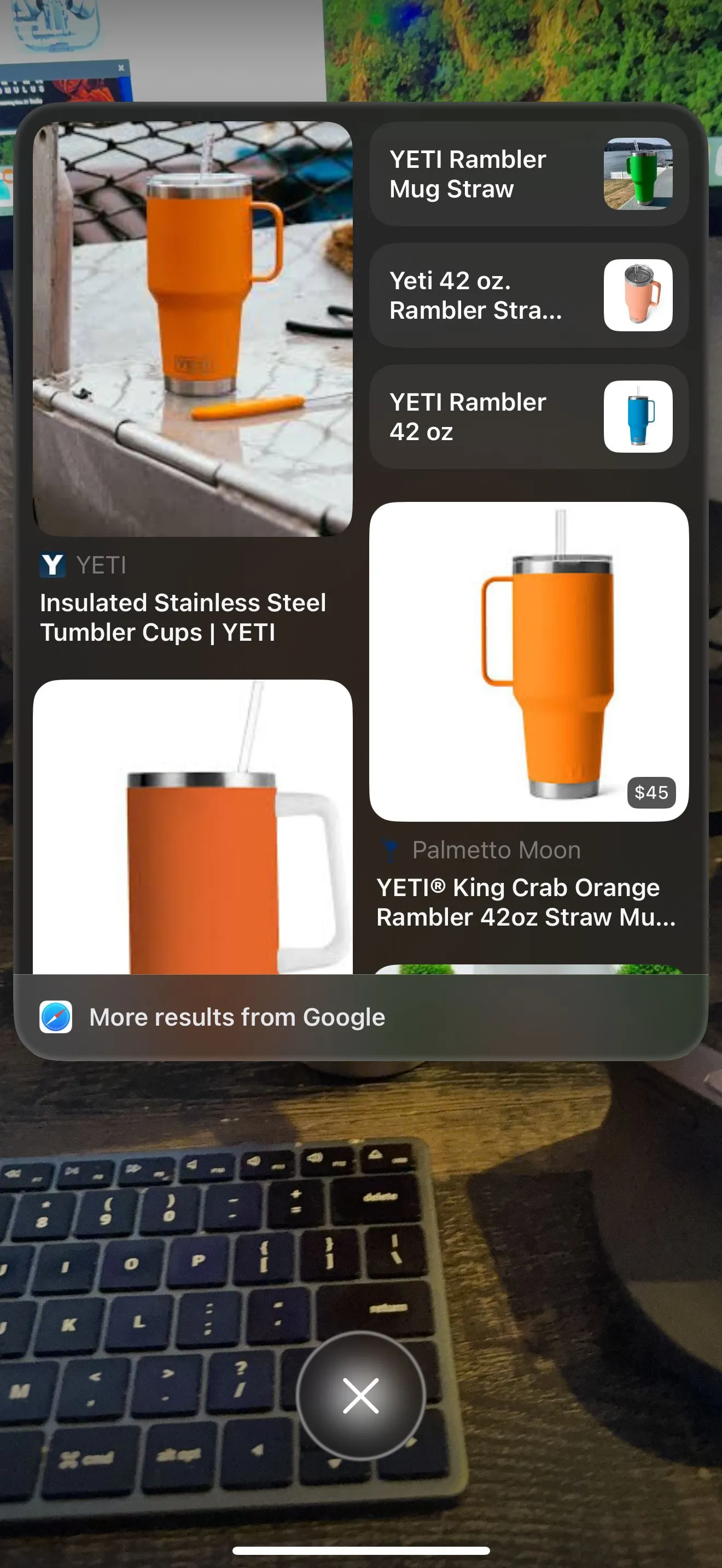 Tìm kiếm bằng Visual Intelligence.
Tìm kiếm bằng Visual Intelligence.
Visual Intelligence là một tính năng tuyệt vời khác, mặc dù hiện tại nó chỉ khả dụng trên dòng iPhone 16. Để kích hoạt, bạn chỉ cần nhấn giữ nút Camera Control. Bạn có thể chọn từ hai tùy chọn: Tìm kiếm (Search) và Hỏi (Ask). Tìm kiếm sử dụng Google để tìm sự trùng khớp cho một đối tượng nào đó, ví dụ như khi bạn đang mua sắm. Còn Hỏi sẽ kết nối với ChatGPT để cung cấp thêm thông tin về hình ảnh.
Ví dụ, bạn có thể chụp ảnh bình nước của mình và sử dụng tính năng Tìm kiếm để xem nơi có thể mua một chiếc khác. Khi chọn Hỏi, bạn có thể xem thêm thông tin về thương hiệu và đặt các câu hỏi tiếp theo như giá cả hoặc khả năng giữ lạnh của bình. Bạn cũng có thể chụp ảnh chú chó của mình, và tính năng này sẽ tự động nhận diện đó là chó beagle. Khi ra ngoài, bạn có thể sử dụng tính năng này để chụp ảnh một nhà hàng và xem thêm thông tin như giờ mở cửa, thậm chí là thực đơn. Tính năng này đôi khi vẫn chưa hoàn hảo trong quá trình thử nghiệm, nhưng dự kiến sẽ được Apple cải thiện trong tương lai. Nó cũng mang lại một công dụng tuyệt vời khác cho nút Camera Control.
Ứng Dụng Image Playground: Sân Chơi Sáng Tạo Hình Ảnh AI
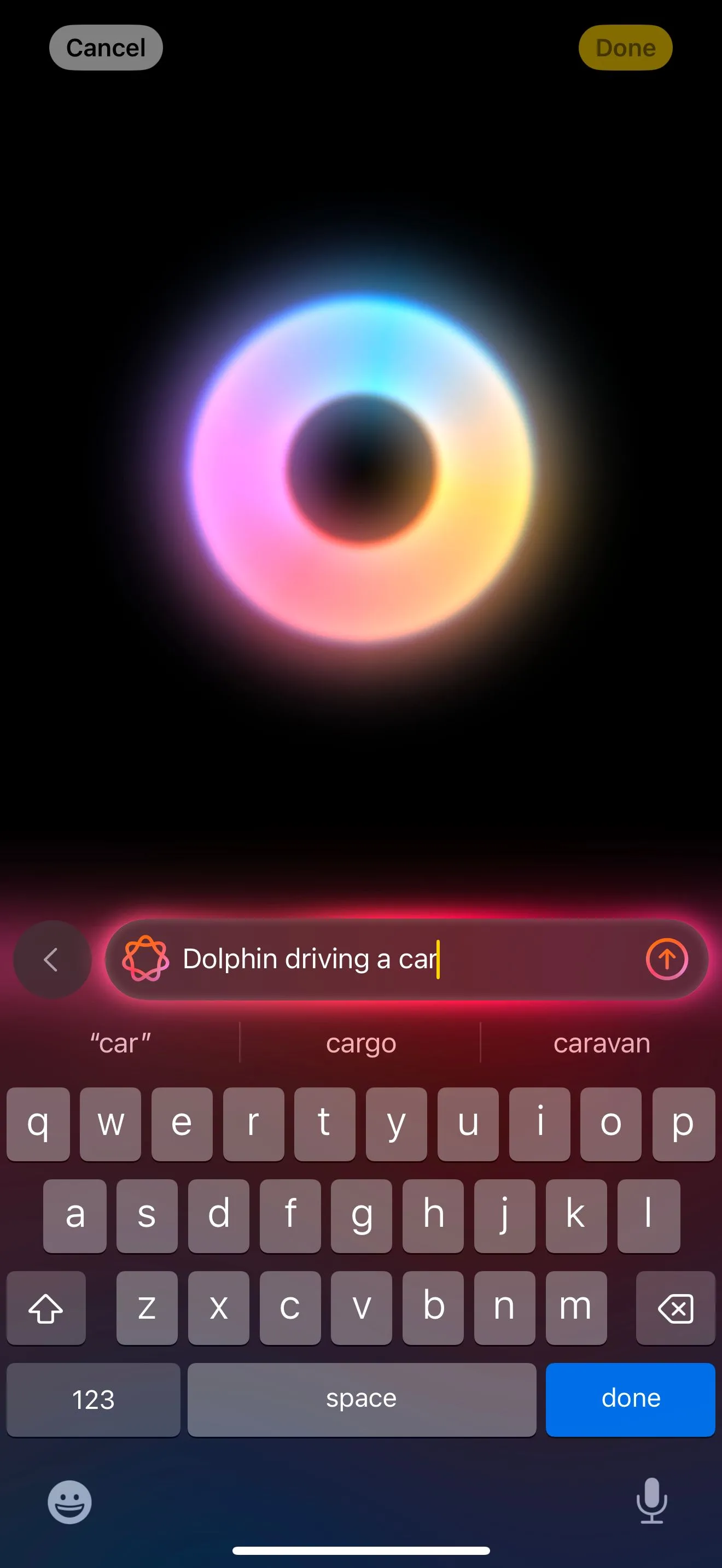 Giao diện nhập mô tả trong ứng dụng Image Playground.
Giao diện nhập mô tả trong ứng dụng Image Playground.
Một cách thú vị hơn để sử dụng Apple Intelligence trong iOS 18.2 là thông qua ứng dụng Image Playground. Về cơ bản, ứng dụng này là một công cụ được hỗ trợ bởi AI để tạo ra các hình ảnh hoặc minh họa độc đáo, mang phong cách hoạt hình từ các mô tả bằng văn bản.
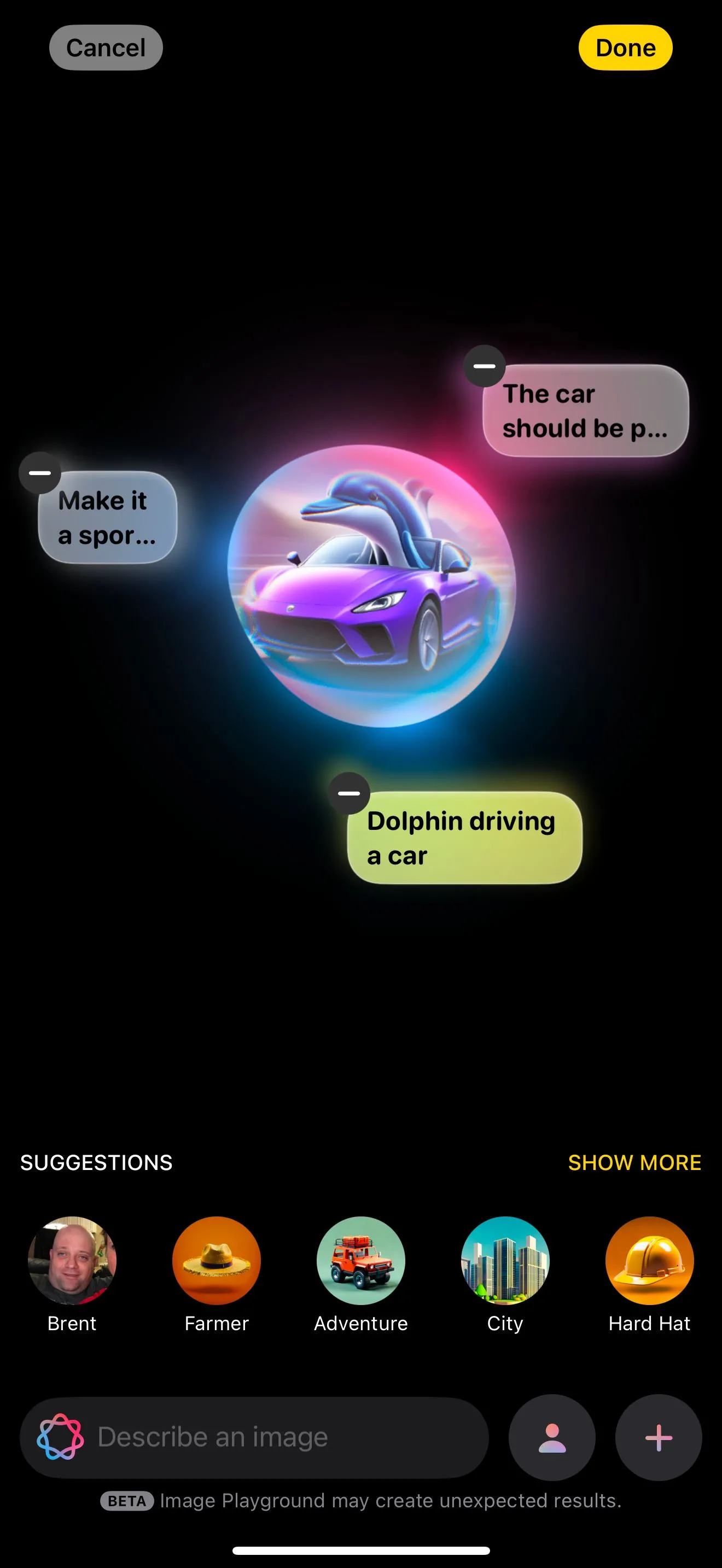 Gợi ý tạo ảnh trong Image Playground.
Gợi ý tạo ảnh trong Image Playground.
Bạn có thể bắt đầu với một mô tả đơn giản như “Cá heo đang lái ô tô.” Sau đó, bạn có thể tinh chỉnh hình ảnh thêm bằng cách nói “Biến chiếc ô tô thành màu tím,” hoặc “Biến chiếc ô tô thành xe thể thao,” cho đến khi bạn hài lòng với kết quả. Ứng dụng sẽ cung cấp ba tùy chọn để bạn vuốt qua và chọn một để lưu vào thư viện của ứng dụng. Bất kỳ hình ảnh nào đã lưu đều có thể được chỉnh sửa thêm hoặc chia sẻ với người khác.
Nếu bạn không biết bắt đầu từ đâu, ứng dụng cũng cung cấp nhiều gợi ý phong phú để bạn có thể xây dựng hình ảnh, bao gồm các chủ đề, trang phục, phụ kiện và địa điểm. Bạn không thể chỉ đơn giản đặt tên một người để ứng dụng sử dụng, nhưng bạn có thể nhanh chóng nhập một bức ảnh hiện có từ Thư viện ảnh. Sau khi nhập, bạn có thể tạo ra một hình ảnh vui nhộn. Giờ đây, tôi đã biết mình trông như thế nào trên mặt trăng, đội mũ chóp và nơ, trong khi đang ăn phô mai. Đây là một cách thú vị để khám phá những gì Apple Intelligence có thể làm. Nó có thể không giúp bạn làm việc hiệu quả hơn, nhưng chắc chắn sẽ mang lại nụ cười.
Genmoji và Image Wand: Sáng Tạo Không Giới Hạn
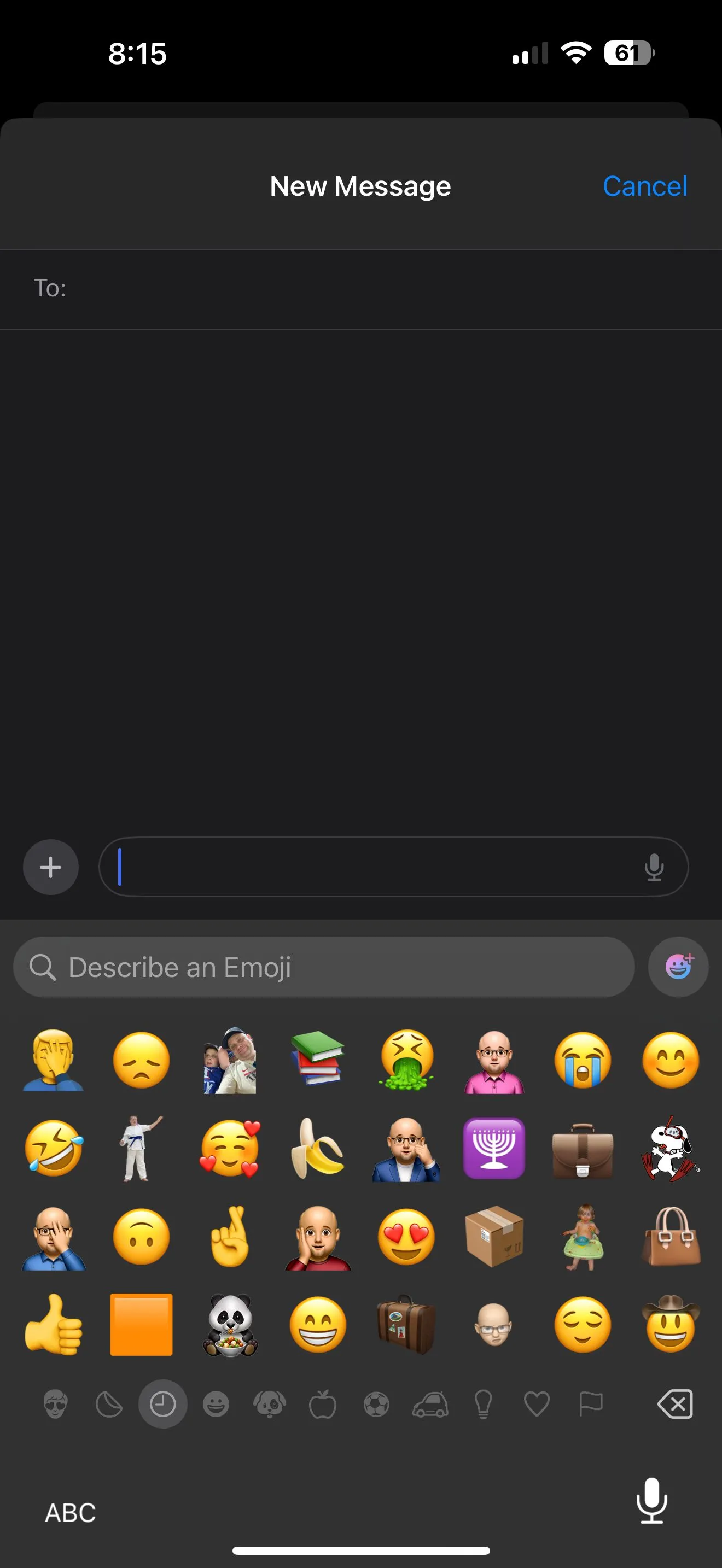 Quá trình tạo Genmoji trong ứng dụng Tin nhắn.
Quá trình tạo Genmoji trong ứng dụng Tin nhắn.
Có hai tính năng bổ sung khác cũng sử dụng công nghệ Image Playground có trong iOS 18.2. Đầu tiên là Genmoji trong ứng dụng Tin nhắn. Tính năng này cho phép bạn biến gần như bất kỳ điều gì bạn nghĩ đến thành một biểu tượng cảm xúc (emoji) để gửi đi. Tương tự như Image Playground, bạn chỉ cần mô tả điều bạn muốn thấy và Genmoji sẽ bắt đầu hoạt động. Bạn có thể mô tả điều gì đó như “gấu trúc đang ăn đồ ăn Trung Quốc” hoặc “chó đang chơi bóng đá.” Một vài tùy chọn sẽ được cung cấp, và sau đó bạn có thể chọn cái bạn ưng ý nhất.
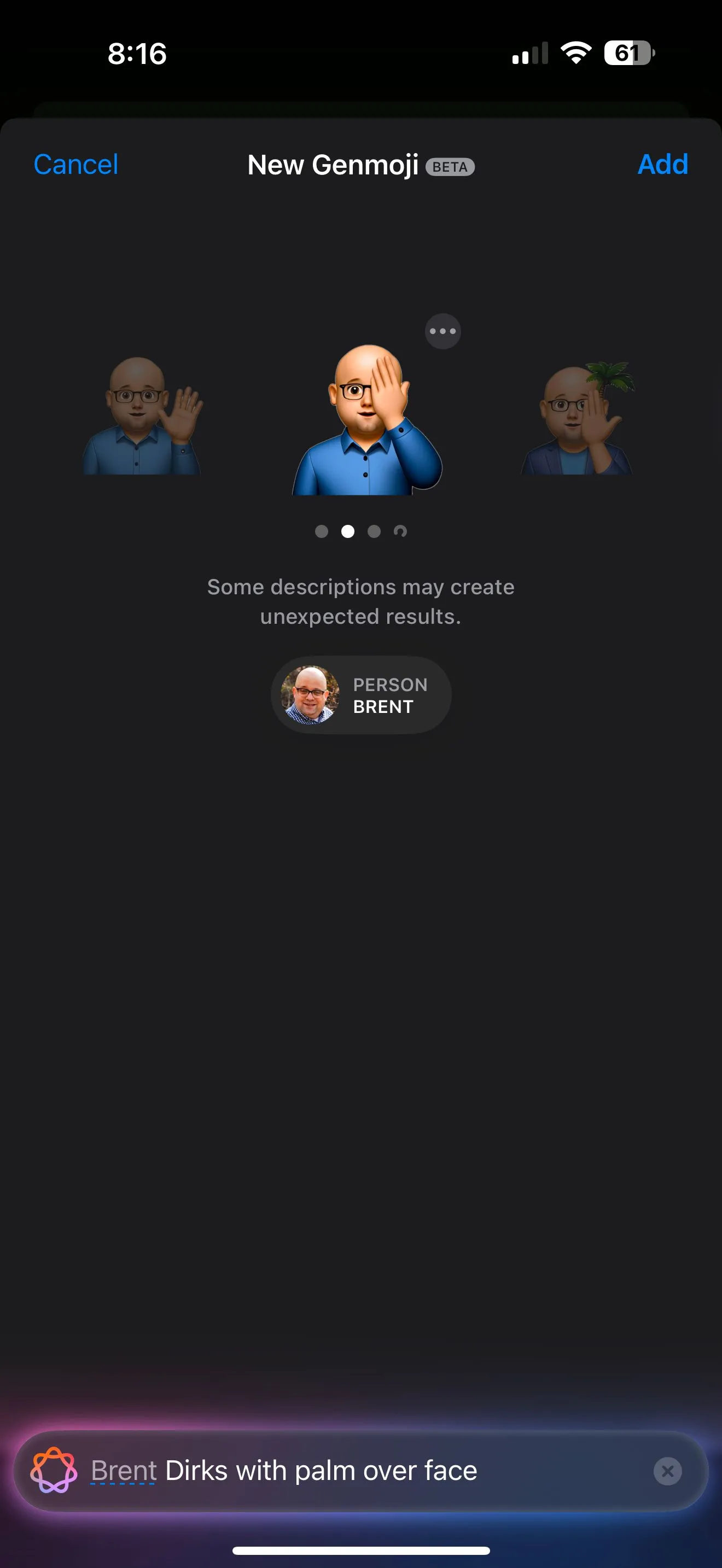 Kết quả tạo Genmoji với biểu cảm facepalm.
Kết quả tạo Genmoji với biểu cảm facepalm.
Tuy nhiên, bạn có thể sẽ vui hơn khi tạo một biểu tượng cảm xúc của chính mình hoặc người khác. Một trong những biểu tượng cảm xúc tôi dùng nhiều nhất là biểu cảm “facepalm” (tát vào mặt). Giờ đây, tôi có thể có một phiên bản cá nhân hóa hơn với Genmoji của chính mình. Tôi đã nghĩ ra nhiều lựa chọn khác để sử dụng với gia đình và bạn bè. Tôi đoán chúng ta sẽ sớm thấy một làn sóng Genmoji độc đáo ra đời.
Hiện tại chỉ dành riêng cho Apple Notes, Image Wand cho phép bạn thêm hình ảnh vào Ghi chú của mình bằng cách sử dụng công nghệ tương tự như Image Playground. Bạn có thể bắt đầu từ đầu hoặc thậm chí tạo hình ảnh từ văn bản viết tay hoặc văn bản đã nhập. Trên iPad, bạn cũng có thể sử dụng các hình ảnh bạn vẽ bằng Apple Pencil của mình.
Cải Tiến Công Cụ Viết: Trợ Lý Soạn Thảo Đắc Lực
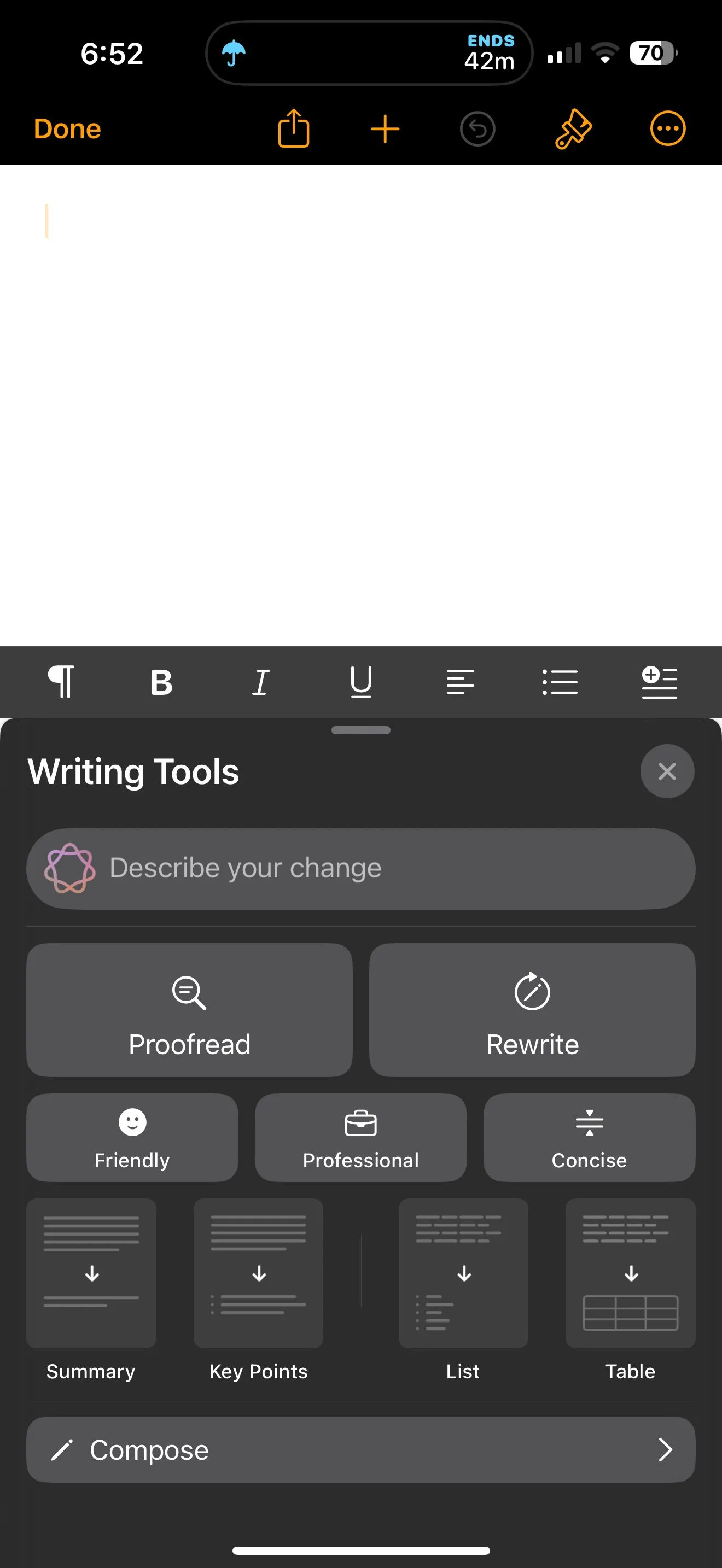 Công cụ viết cải tiến trên iOS 18.2.
Công cụ viết cải tiến trên iOS 18.2.
Công cụ viết là một trong những tính năng của Apple Intelligence đã xuất hiện trong iOS 18.1. Bản cập nhật iOS 18.2 đã làm cho bộ công cụ này trở nên hữu ích hơn đáng kể. Thay vì chỉ đơn thuần cải thiện văn bản hiện có của bạn, giờ đây bạn có thể nhờ ChatGPT soạn thảo nội dung từ đầu.
Bạn có thể sử dụng chatbot để tạo văn bản chỉ bằng cách nhập vào những gì bạn đang tìm kiếm. Đây là một trợ giúp rất lớn và có thể sử dụng từ bất cứ đâu trên iPhone của bạn.
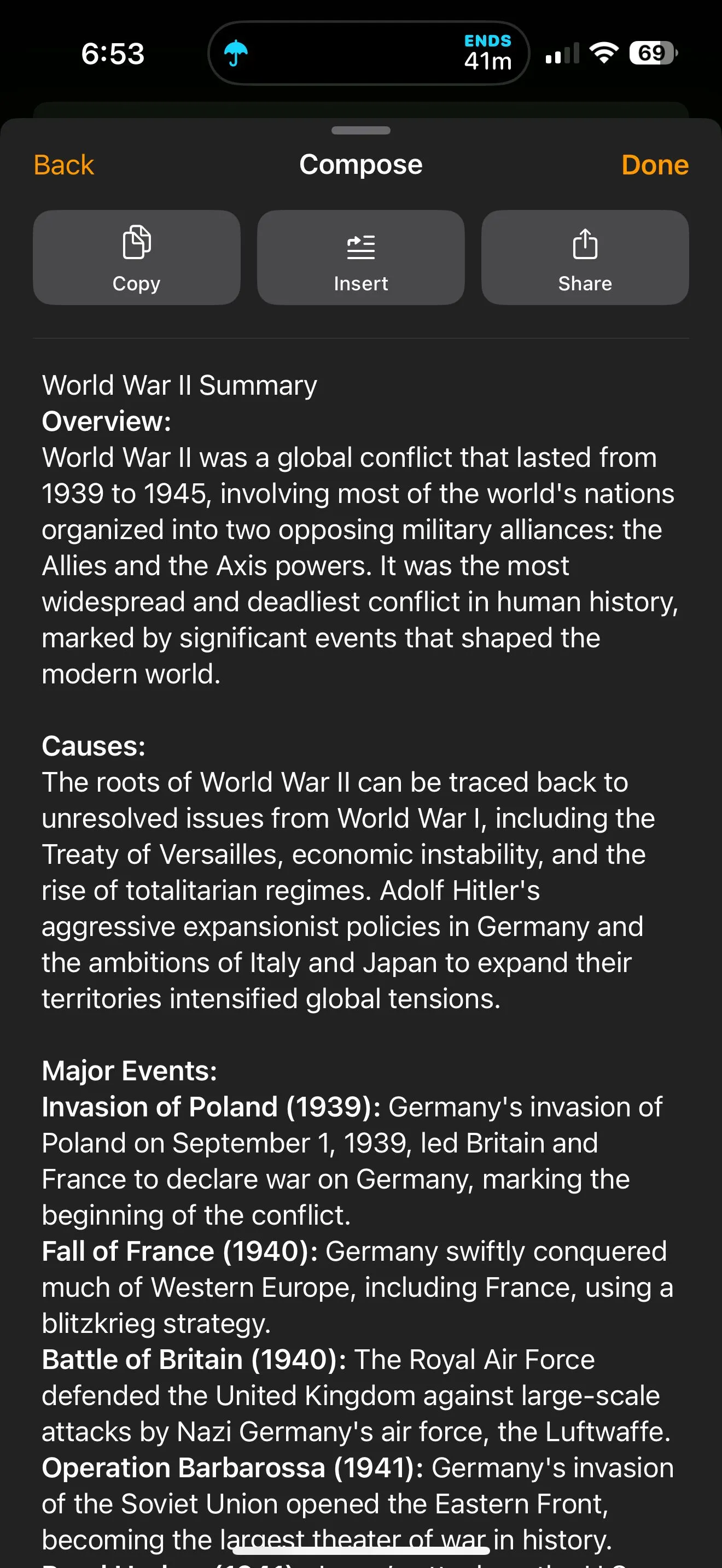 Tóm tắt các tùy chọn của công cụ viết.
Tóm tắt các tùy chọn của công cụ viết.
Khi bạn muốn viết lại một đoạn văn bản, giờ đây bạn không chỉ có các tùy chọn như “Thân thiện” (Friendly), “Chuyên nghiệp” (Professional) hoặc “Ngắn gọn” (Concise) từ iOS 18.1. Bạn có thể mô tả chính xác những gì bạn muốn thay đổi trong văn bản được viết lại.
Mặc dù chúng ta đều biết rằng các tính năng Apple Intelligence sẽ ra mắt theo một lộ trình kéo dài nhiều tháng, nhưng đợt ra mắt đầu tiên trong iOS 18.1 chưa thực sự cho thấy định hướng rõ ràng về những gì sắp tới. Nhưng giờ đây, khi iOS 18.2 đã xuất hiện, chúng ta hoàn toàn có thể tin tưởng vào tương lai của các tính năng được hỗ trợ bởi AI trên các thiết bị của Apple. Hãy chia sẻ trải nghiệm của bạn về các tính năng mới này trong phần bình luận bên dưới!


